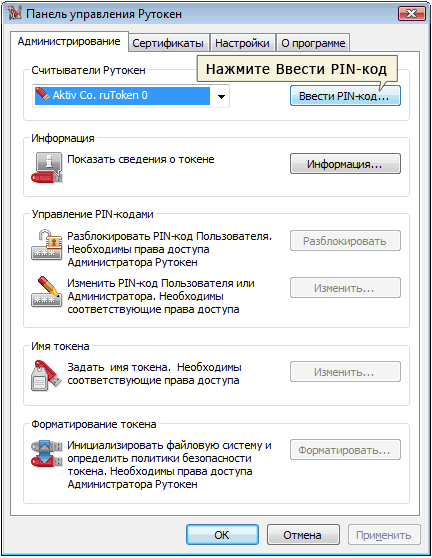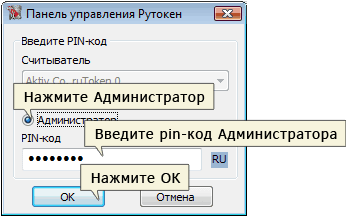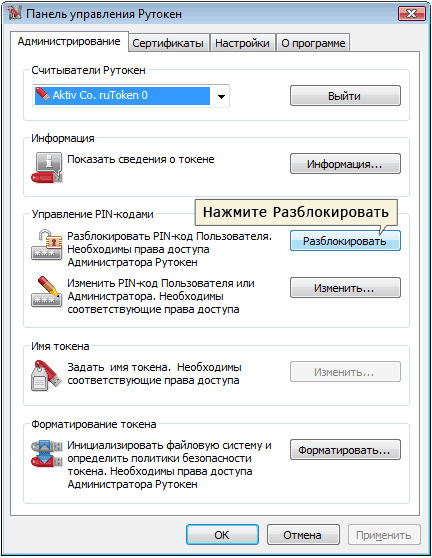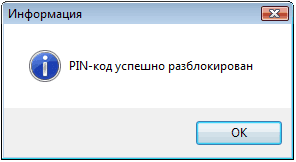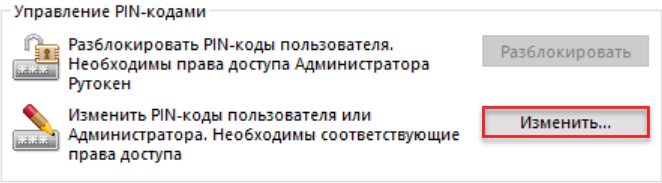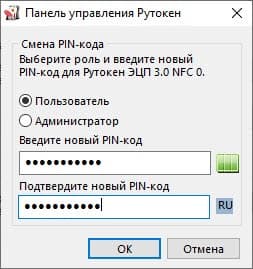Электронную подпись и сертификат ЭЦП записывают на ключевой носитель — токен. Он выглядит как флешка или смарт-карта. Одним из видов таких носителей является Рутокен. Для подписи документа токен необходимо вставить в компьютер и ввести пароль. Пользователь может забыть пин-код. Если исчерпать попытки ввода, системе придётся заблокировать Рутокен.
В статье подробно расскажем, что делать, если Рутокен заблокирован и как в этом случае сбросить пароль пользователя.
Как разблокировать Рутокен
При работе с электронной подписью появляется сообщение о том, что пин-код введён неверно. Пользователь мог забыть или потерять записанный пароль от Рутокен. Уведомление выглядит следующим образом:
Что делать, если Рутокен заблокирован
Лучше не пытаться вводить пароль наугад. Пользователь может исчерпать все попытки, носитель заблокируется, и разблокировка займёт больше времени. Рассмотрим несколько вариантов, которые могут помочь разблокировать Рутокен.
Как разблокировать Рутокен с помощью пароля по умолчанию
В случае когда пароль от Рутокен забыт или утерян, пользователь может попробовать ввести стандартный пин-код, чтобы разблокировать токен. Его имеют все носители.
Стандартный пин-код от Рутокен — 12345678
Если заводской пароль не подошёл, значит, пин-код был изменён. Пароль от Рутокен не может быть пустым.
Как разблокировать Рутокен с помощью панели управления Рутокен
Если попытки ввода пароля исчерпаны, чтобы разблокировать Рутокен, пользователю необходимо зайти в панель управления. Сделать это можно двумя путями, всё зависит от операционной системы вашего компьютера:
- Меню Пуск → Настройка → Панель управления → Панель управления Рутокен.
- Меню Пуск → Панель управления → Панель управления Рутокен.
Если пользователь не может скачать Панель управления Рутокен, значит, драйверы не обновлены и их следует скачать. Сделать это можно на нашей странице.
Если пароль забыт или утерян, а попытки ввода исчерпаны, для восстановления пин-кода потребуется выполнить следующие действия:
- В панели управления нажать «Ввести PIN-код».
- Поставить отметку напротив «Администратор» и ввести пин-код. Если пароль Администратора забыт или утерян, необходимо ввести стандартный пин-код администратора, которые имеют все носители.
- В поле «Управление PIN-кодами» нажать «Разблокировать», для сохранения настроек нажать «OK».
- После этого появится уведомление об успешной смене пин-кода. Для закрытия окна требуется нажать кнопку «ОК».
Стандартный пароль Администратора на Рутокен — 87654321 После ввода пин-кода нажать «ОK».
После данных действий необходимо ввести стандартный пароль по умолчанию. Заводской пароль Рутокен — 12345678.
Как поставить новый пароль на Рутокен
Для безопасности необходимо изменить пароль от Рутокен. Сделать это можно следующим образом:
- Подключить Рутокен к компьютеру.
- Запустить Панель управления Рутокен
- Ввести пин-код Администратора.
- В поле «Управление PIN-кодами» нажать «Изменить». Если данная кнопка не активна, то право на изменение пароля доступно только самому пользователю.
- Дважды ввести новый PIN-код. Цветовой индикатор безопасности подскажет надёжность нового пароля: красный — слабый, жёлтый — средний, зелёный — сильный.
- Нажать «ОК».
После данных действий пин-код пользователя изменится на новый.
Вывод
Чтобы разблокировать Рутокен, пользователю необходимо ввести стандартный пароль. Если попытки ввода исчерпаны, нужно перейти ко второму пункту инструкции, сбросить пароль до заводских настроек. Для надёжности необходимо заменить пин-код на новый, согласно цветовому индикатору надёжности. Советуем запомнить новый пароль, записать его на бумаге и хранить в недоступном для других лиц месте.